Siete stanchi di creare e postare Storie di Instagram dal vostro smartphone? Vi state chiedendo come aggiungere Storie in Instagram dal vostro PC o Mac? Non cercate oltre, Storrito.com può fare questo lavoro per voi!
Storrito.com - L'editor di storie di Instagram per PC e Mac
Storrito è uno strumento basato sul web che semplifica il processo di pianificazione, creazione e pubblicazione delle Storie di Instagram da PC desktop e Mac.
- Caricamento facile: È possibile caricare foto e video direttamente dal PC desktop e dal Mac.
- Editor di storie: potete modificare le vostre Storie di Instagram online e aggiungere adesivi, GIF, emoji e testo. Molti clienti ci hanno chiesto l'adesivo con il link, e sì, anche questo è incluso!
- Pianificatore di storie: Potete programmare le vostre Storie e lasciare che Storrito le pubblichi automaticamente senza ulteriori notifiche.
Come aggiungere Storie in Instagram da PC e Mac utilizzando Storrito.com
Seguite questa guida passo passo per capire come funziona:- Selezionate l'account Instagram su cui volete postare la vostra storia.
- Scegliete se volete approfittare dell'opzione di cross-posting della vostra storia anche su Facebook
- Selezionate Post Now per caricare e pubblicare la vostra storia direttamente su Instagram.
Iscriviti
Aggiungere storie è facile. Andate su Storrito.com e create un nuovo account. Non è necessario scaricare alcuna applicazione. Storrito.com funziona su Chrome, Firefox e anche su Internet Explorer. Offre anche una garanzia di rimborso di 7 giorni, nel caso in cui si voglia tornare indietro.
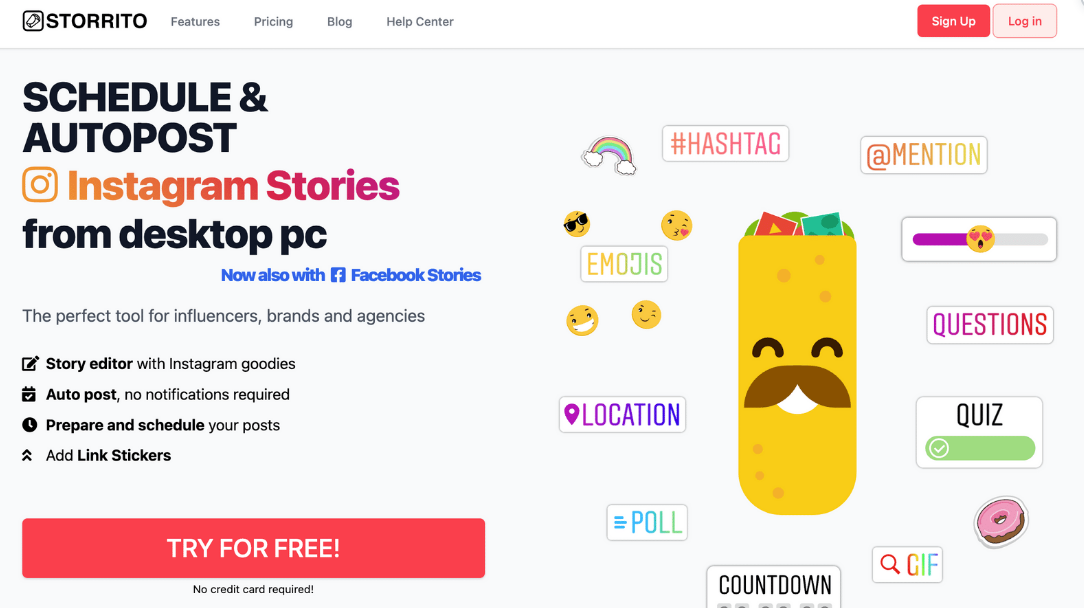
Collegate il vostro account Instagram
Una volta completata la procedura di iscrizione, sarà possibile collegare il proprio account Instagram. Per connettersi è necessario effettuare l'aggiornamento. È sufficiente scegliere il numero di account che si desidera collegare, effettuare il checkout e seguire le istruzioni sullo schermo.
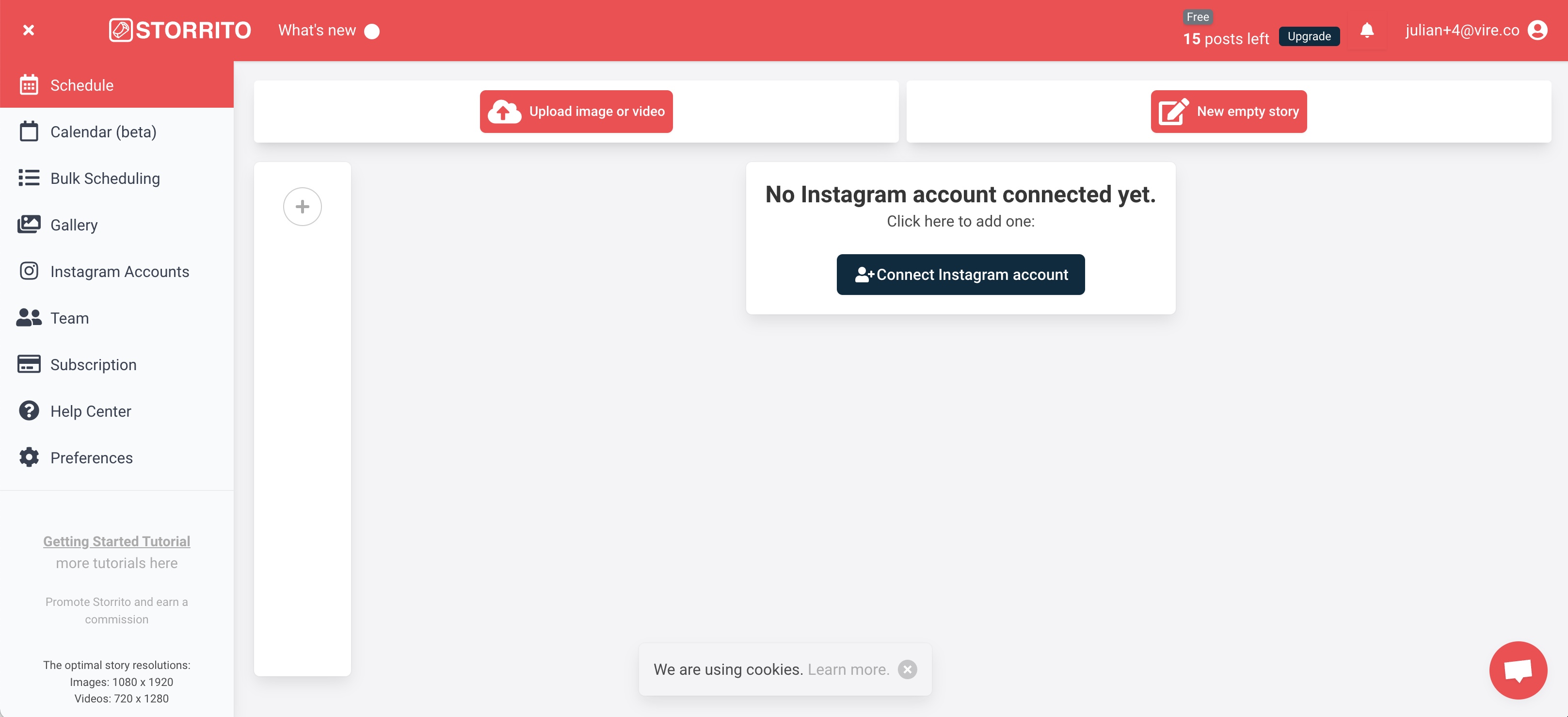
Aggiungete le vostre foto e i vostri video
Caricate le vostre foto e i vostri video direttamente dal vostro PC o Mac. Il processo è semplice: basta trascinare i file nella galleria. Una volta caricati i file multimediali, è possibile "postare o programmare" direttamente i contenuti nella propria Storia di Instagram. In alternativa, è possibile scegliere di "modificare" le foto e i video per aggiungere il proprio tocco personale utilizzando l'editor di storie di Storrito.
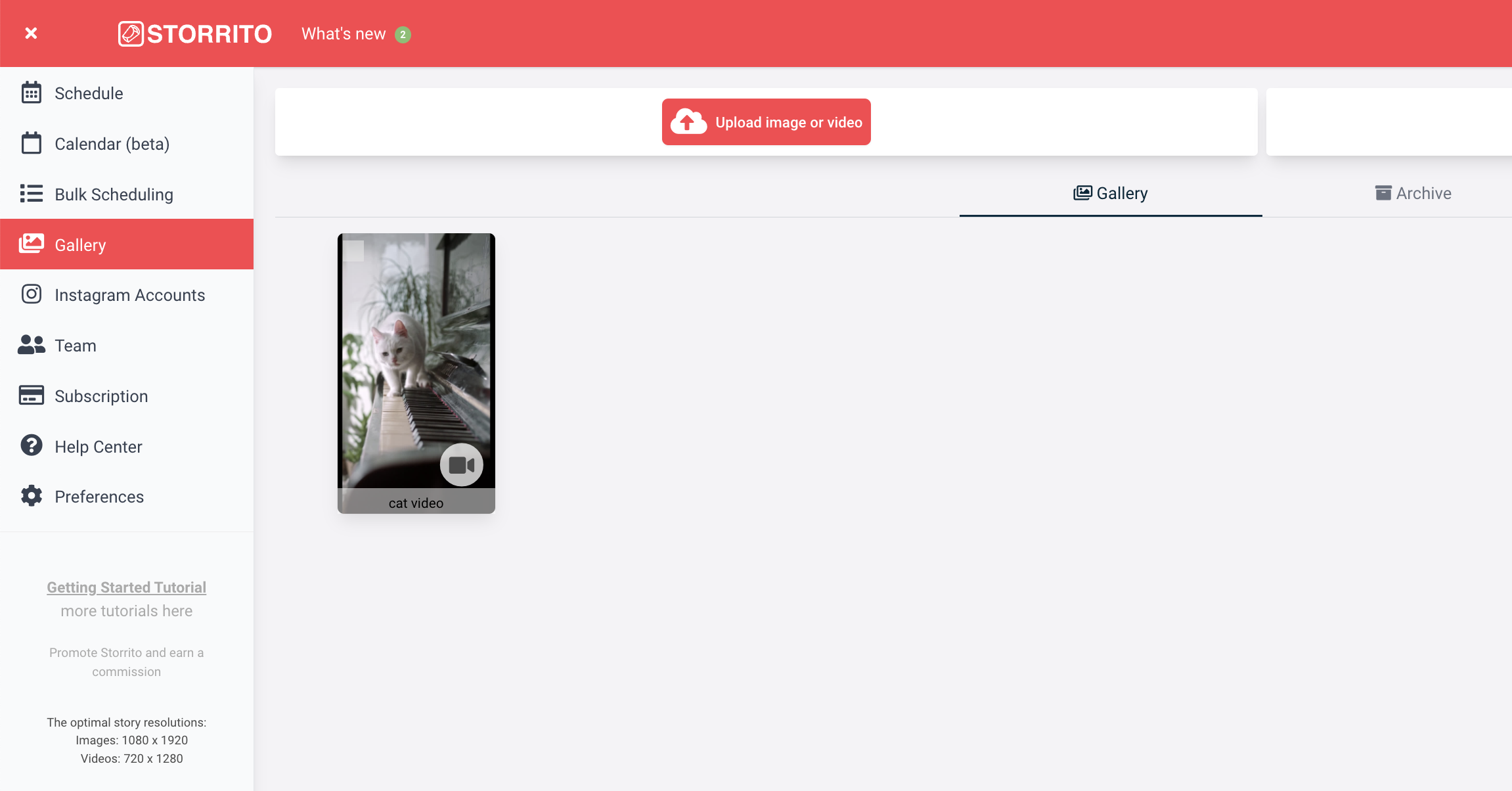
Utilizzate l'editor di storie di Storrito per aggiungere adesivi, Gif, Emoji, ecc.
L'editor consente di aggiungere hashtag, link-sticker, location, polls e un countdown timer alla vostra storia di Instagram. Cliccate su Salva e continuate ad aggiungere i contenuti creati in Instagram.
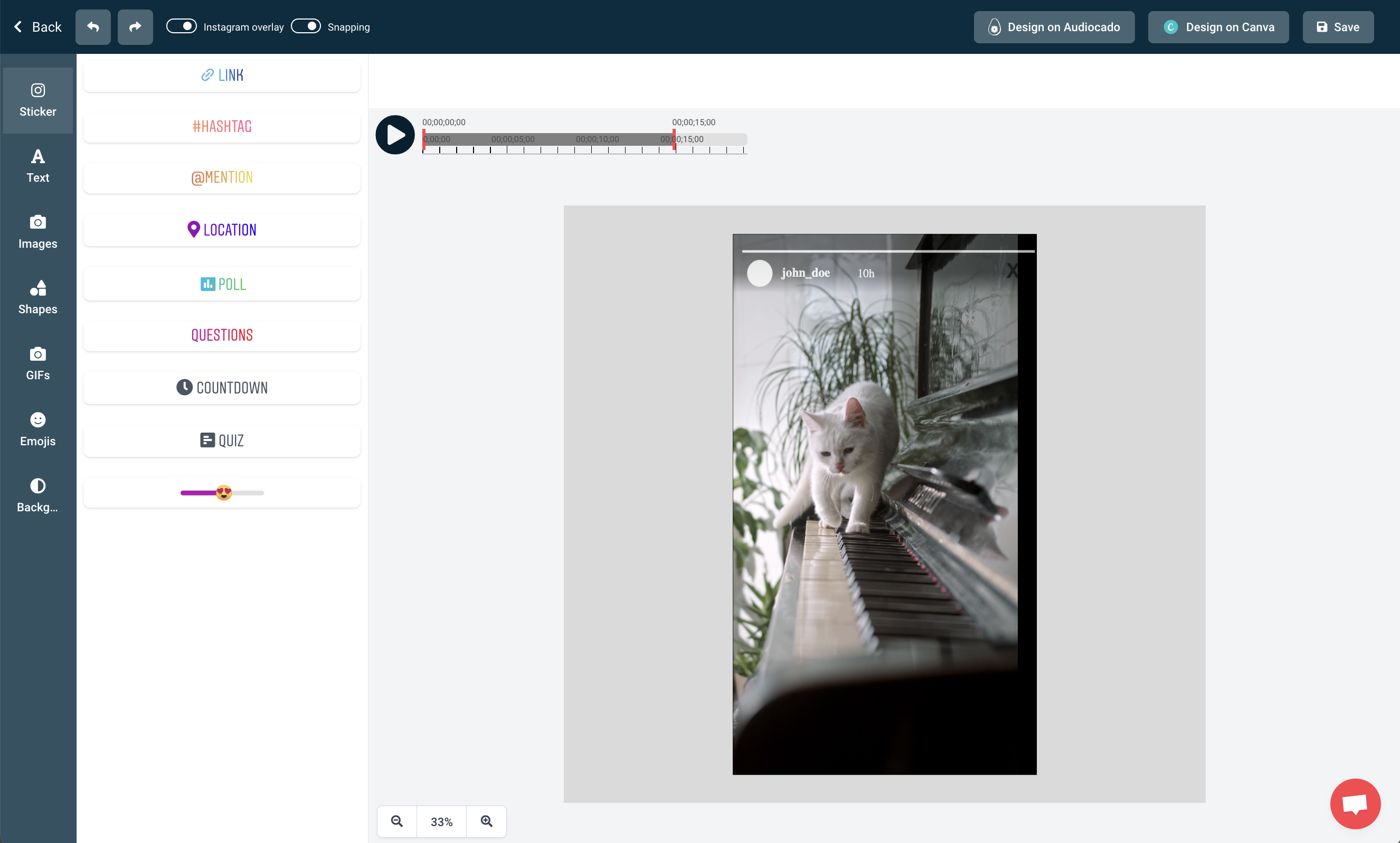
Aggiungete la vostra Storia in Instagram da PC desktop e Mac
Dopo aver creato la storia, l'ultimo passo consiste nell'aggiungere la storia al vostro account Instagram da PC e Mac: Ecco fatto: Storrito è lo strumento perfetto per tutti i social media manager che vogliono portare il loro gioco su Instagram a un livello superiore. Nota: potete anche programmare le vostre storie e pubblicarle in un momento successivo.
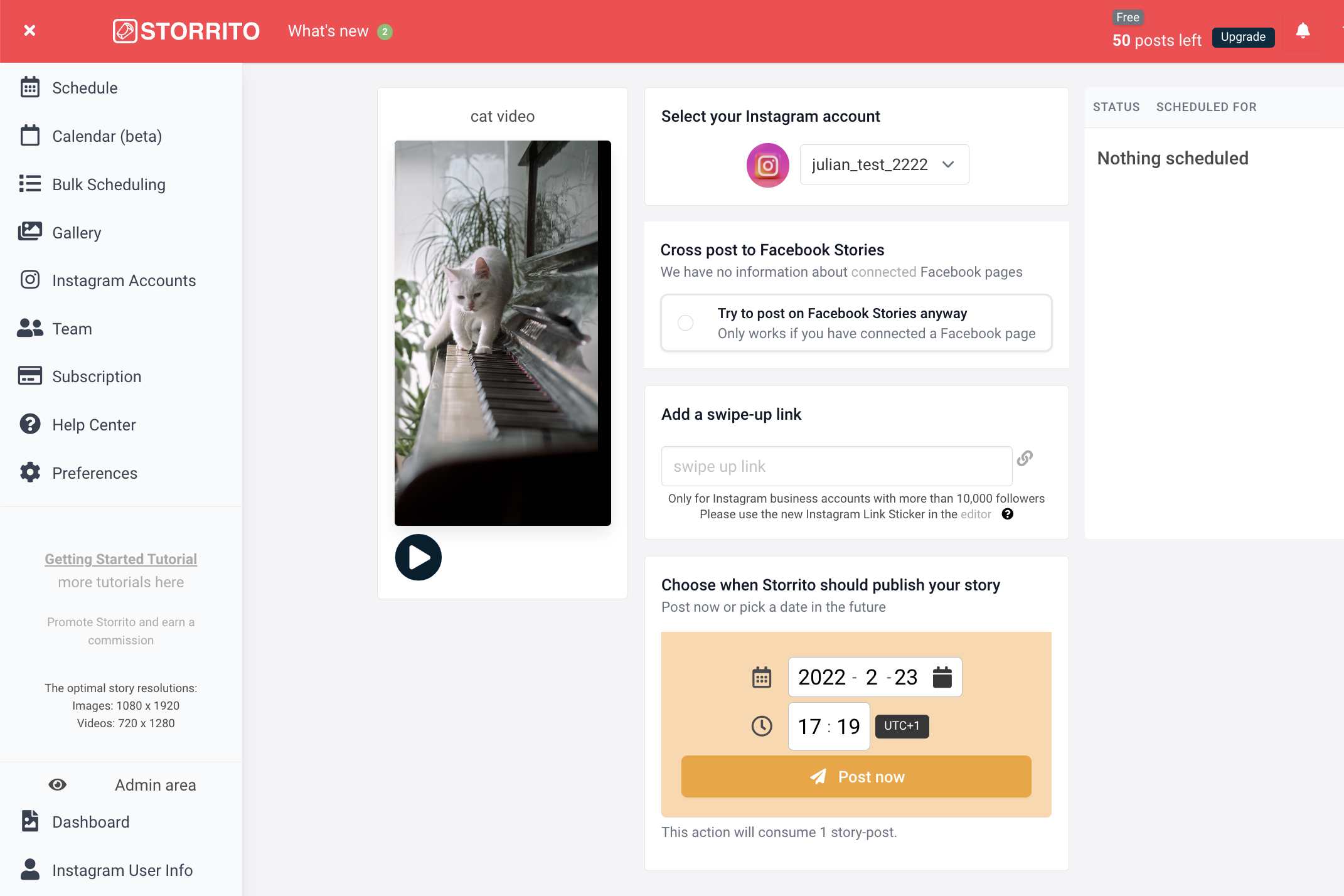
Frequently asked questions
- Storrito offre un vero auto-posting?
- Sì, Storrito offre una vera e propria pubblicazione automatica, eliminando la necessità di qualsiasi lavoro manuale al momento della pubblicazione. A differenza di altri strumenti, funziona in modo automatico al 100%, così potete godervi il vostro weekend e il vostro tempo libero!
- Quali tipi di file supporta Storrito?
- È possibile aggiungere file JPG, PNG e MP4 come storia o bobina.
- Posso pubblicare video più lunghi utilizzando Storrito?
- Sì, Storrito taglia automaticamente i video più lunghi in pezzi di 15 secondi e li pubblica come tali.
- Posso gestire più account Instagram utilizzando Storrito?
- Sì, potete gestire tutti gli account Instagram che volete all'interno di un unico account Storrito.
Siete pronti ad aggiungere le vostre storie di Instagram da un PC desktop?Iniziate la vostra prova oggi stesso.
Discover more:
Tools
- Auto Post Instagram Stories
- Can you schedule Instagram stories? Yes, with Storrito.com! (Here's How)
- How to add a story in Instagram from PC or Mac?
- Instagram Story Maker Online
- Instagram Story Planner (Scheduler)
- Post Instagram Stories from PC
- Schedule Facebook Stories from PC
- How to schedule Instagram Reels
- Schedule Instagram Stories
- Schedule Instagram Stories with the Link Sticker
- Upload and post Instagram Reels from PC
- How to Upload a Video to Instagram Story from PC
Support
Subscribe to our newsletter
Be the first to know when we're adding new features and releasing new updates!